联想小新潮7000作为联想品牌电脑,在品质上的保障自不用多说。但是再好的电脑也有出现问题的一天。在联想小新潮7000的系统出现问题的时候,我们需要重装win10系统来解决系统问题才能正常使用。那么下面就让小编为大家带来U盘重装联想小新潮7000笔记本win10系统。
U盘重装系统,自然要用韩博士制作U盘启动盘。韩博士是一款专门为大众网民设计的U盘启动盘制作工具!也是当下最流行、最方便快捷的U盘装系统和维护电脑的专用工具,无论是电脑菜鸟级别还是专家级别,或忙碌在电脑城装机第一线的装机师都能轻松上手。
准备工具:
1.一个4G以上的U盘
2.韩博士装机大师软件
3.一台可以正常使用的电脑
重装win10系统步骤:
1.通过韩博士装机大师制作U盘启动盘,然后将U盘插入联想小新潮7000的USB接口,之后按下U盘启动快捷键F2,将会进入启动顺序窗口,在这里我们设置U盘启动然后回车。
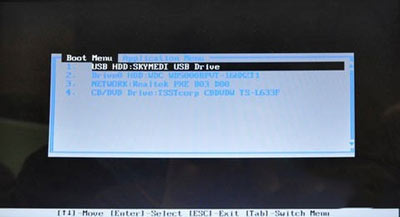
2.然后是选择U盘PE界面,在这里我们选择【02】WindowsPE/RamOS(新机型),按下Enter后进入PE系统。若无法进入也可以选择【01】Windows2003PE(旧机型)进入。
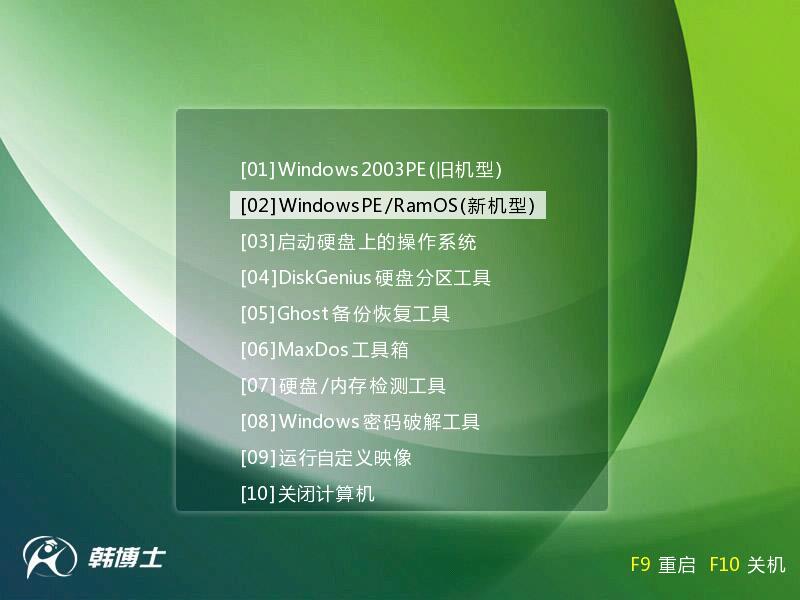
3.进入PE系统后,我们等待韩博士PE装机工具弹出,在这里选择U盘里的win10系统文件,点击安装系统将其安装到C盘里。
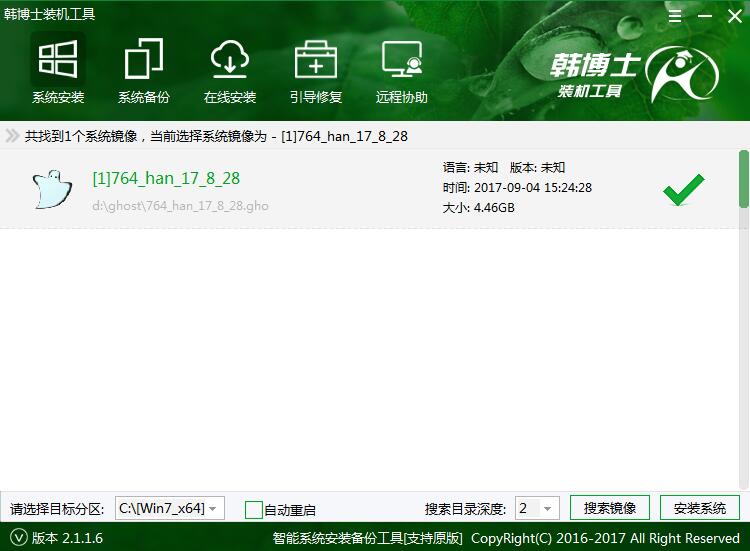
4.系统安装完成后,我们拔掉U盘再重启电脑,避免重装再次进入PE。之后电脑会进行系统的部署,此过程要等待一会儿。
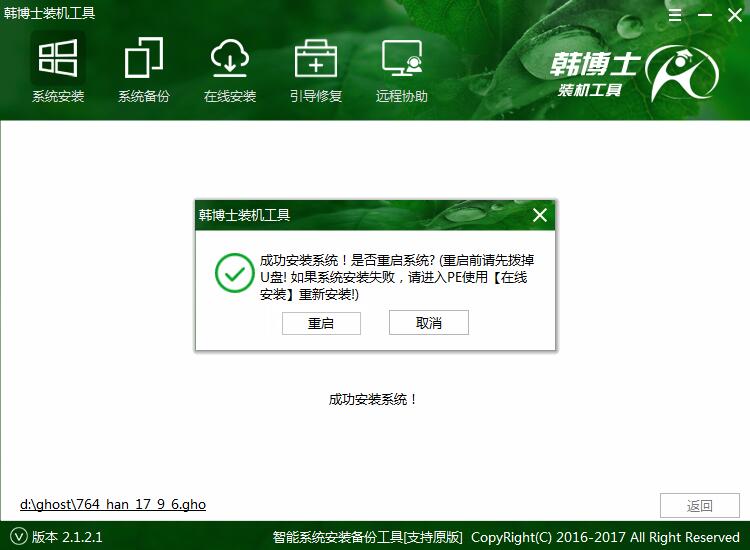
5.系统部署完成后,再次重启之后就可以进入win10系统桌面,win10系统重装完成。

以上就是小编为大家带来的U盘重装联想小新潮7000 笔记本win10系统。通过韩博士装机大师制作的U盘启动盘,我们可以轻松的为联想小新潮7000重装好win10系统。

